Configurar y enlazar el Apple Watch con el iPhone
Para utilizar el Apple Watch, tienes que enlazarlo al iPhone. Los asistentes de configuración del iPhone y el Apple Watch colaboran para ayudarte a enlazar y configurar Watch.
ADVERTENCIA: Para evitar lesiones, lee Información de seguridad importante sobre el Apple Watch antes de utilizar el Apple Watch.
Qué necesitas
Para configurar y usar un Apple Watch, necesitas lo siguiente:
Apple Watch SE, Apple Watch Series 6, Apple Watch Ultra o modelos posteriores con watchOS 26 o versiones posteriores
iPhone 11 o modelos posteriores con iOS 26 o versiones posteriores
Consulta los artículos de soporte de Apple Identificar tu Apple Watch e Identificar el modelo de iPhone.
Antes de empezar
Actualiza el iPhone con la versión de iOS más reciente: en el iPhone, toca Ajustes > General > Actualización de software.
Asegúrate de que el iPhone tenga la conexión Bluetooth activada y de que esté conectado una red Wi-Fi o móvil: Para comprobarlo, desliza hacia abajo desde la esquina superior derecha de la pantalla del iPhone para abrir el centro de control. Asegúrate de que Bluetooth
 y Wi-Fi
y Wi-Fi  (o Red móvil
(o Red móvil  ) están resaltados.
) están resaltados.
Paso 1: Activa y enlaza tu Apple Watch
Consejo: Si tienes problemas para ver el Apple Watch o el iPhone, las funciones VoiceOver o Zoom podrán ayudarte, incluso durante la configuración. Consulta Configurar usando VoiceOver o Usar Zoom.
Ponte el Apple Watch en la muñeca. Ajusta la correa o elige un tamaño de correa para que el Apple Watch te quede cómodamente ceñido.
Enciende el Apple Watch manteniendo pulsado el botón lateral hasta que aparezca el logotipo de Apple.
Si el Apple Watch no se activa, puede que tengas que cargar la batería.
Acerca el iPhone al Apple Watch, espera a que la pantalla de enlace del Apple Watch aparezca en el iPhone y, a continuación, toca Continuar.
También puedes ir a la app Apple Watch
 en el iPhone y, a continuación, tocar “Enlazar un nuevo Apple Watch”.
en el iPhone y, a continuación, tocar “Enlazar un nuevo Apple Watch”.Toca “Para mí”.
Cuando se te indique, coloca el iPhone de modo que el Apple Watch aparezca en el visor en la app Apple Watch. De este modo, ambos dispositivos se enlazarán.
Paso 2: Configura el Apple Watch
Si este es tu primer Apple Watch, toca “Configurar el Apple Watch” y luego sigue las instrucciones del iPhone y del Apple Watch para terminar la configuración.
Si ya tienes configurado otro Apple Watch con tu iPhone actual, aparece una pantalla que dice “Convierte este dispositivo en tu nuevo Apple Watch”. Toca “Apps y datos” y Ajustes para ver cómo se configura tu nuevo reloj con la configuración del modo exprés. Toca Continuar. Si quieres elegir la configuración de tu nuevo reloj, toca “Ajustes personalizados”. Después, elige una copia de seguridad de un Apple Watch antiguo para restaurarla. o toca “Configurar como un Apple Watch nuevo” si quieres personalizar los ajustes del nuevo dispositivo desde cero.
Sigue las instrucciones que aparecen en pantalla para configurar las siguientes opciones:
Inicia sesión en tu cuenta de Apple.
Crea un código de acceso, ya sea un código de cuatro dígitos estándar o uno más largo de seis dígitos.
Personaliza los ajustes del tamaño del texto e introduce información opcional, como tu fecha de nacimiento y tu estatura para utilizarlos en las apps de forma física y salud, y elige las notificaciones de salud que quieras recibir.
Puedes cambiar estos ajustes después de configurar el Apple Watch.
Paso 3: Activa el servicio de red móvil
Si tienes un Apple Watch con conexión móvil, puedes activar el plan móvil durante la configuración. Si no quieres hacerlo, puedes activarlo más tarde en la app Apple Watch ![]() del iPhone. Consulta Configurar y usar el servicio de red móvil.
del iPhone. Consulta Configurar y usar el servicio de red móvil.
El iPhone y el Apple Watch deben usar el mismo operador de telefonía móvil. Sin embargo, si configuras un Apple Watch para alguien de tu grupo de “En familia”, ese reloj puede utilizar un operador de telefonía móvil distinto al del iPhone que lo gestiona.
Nota: El servicio de conexión móvil no está disponible en todos los países o regiones.
Paso 4: Mantén tus dispositivos cerca mientras se sincronizan
El Apple Watch muestra la esfera cuando termina la sincronización. En ese momento estará listo para usarse.
Para obtener más información sobre el Apple Watch mientras se está sincronizando, toca “Descubre tu reloj”. Puedes descubrir las novedades, ver consejos del Apple Watch y leer este manual de uso directamente en el iPhone. Después de configurar el Apple Watch, puedes encontrar esta información abriendo la app Apple Watch ![]() en el iPhone y tocando Descubrir.
en el iPhone y tocando Descubrir.
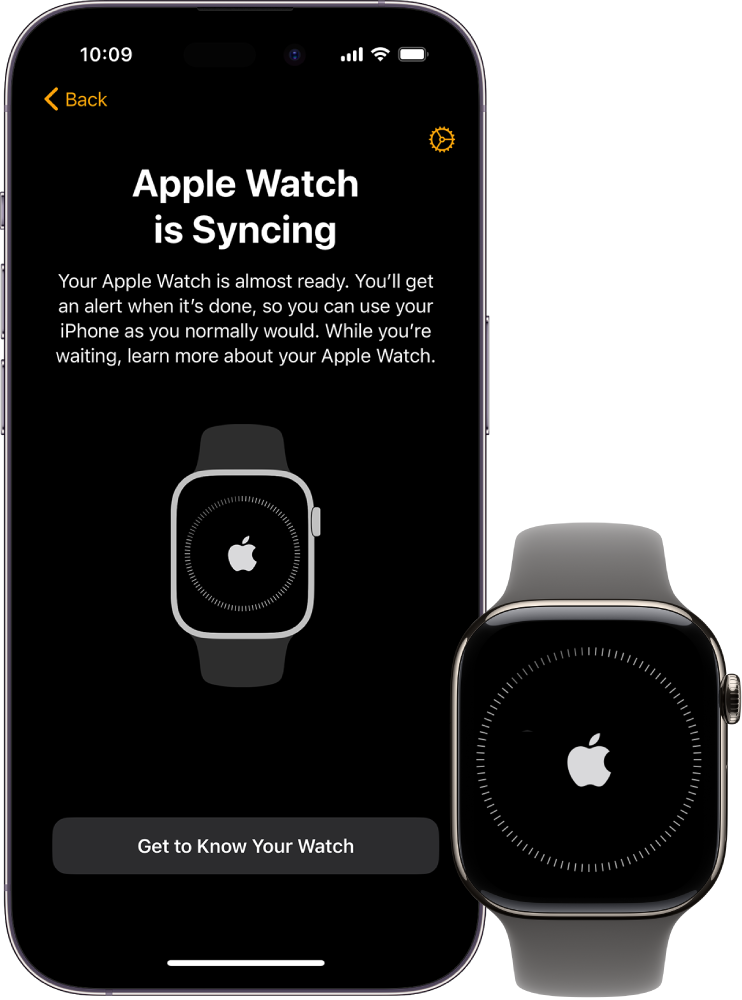
¿Problemas para enlazar?
Si ves una esfera cuando intentas enlazar: El Apple Watch ya está enlazado con un iPhone. Primero debes borrar todo el contenido y restablecer los ajustes del Apple Watch.
Si la cámara no inicia el proceso de enlazado: Toca “Enlazar el Apple Watch manualmente” en la parte inferior de la pantalla del iPhone y sigue las instrucciones en pantalla.
Si el Apple Watch no enlaza con el iPhone: Consulta el artículo del servicio de soporte de Apple Si el Apple Watch no está conectado o enlazado con el iPhone.